Microsoft Teams (tasuta versioon) saate ekraani jagamise abil esitleda ja teha koostööd oma pere, sõprade ja kogukondadega. Osalejad saavad valida, redigeerida või muuta oma ühisekraani.
Kuva ühiskasutus koosolekul või kõnes
-
Valige ekraani allservas

-
Valige Anna

-
Kui soovite jagada heli, valige Heli ja valige Jaga ekraani

-
Saate valida järgmiste seast:
-
Foto jagamine

-
Video

-
Ekraani jagamine

-
Märkus.: Mobiilsideseadmes ei saa juhtimise üle anda ega üle võtta.
Jagamise lõpetamine
Kuva ühiskasutuse lõpetamiseks valige Lõpeta jagamine.
Seotud lingid
Mida saab Microsoft Teams (tasuta versioon) koosoleku ajal teha? - Microsofti tugiteenused
Kuva ühiskasutus koosolekul või kõnes

-
Ekraani jagamiseks koosolekul osalejatega valige Anna ühiskasutusse

-
Heli jagamiseks oma seadmest valige Kaasa heli.
-
Valikute kuvamiseks valige Lisa taust .
-
Saate valida nelja erineva paigutuse vahel.
-
Ainult sisu

-
Standout

-
Kõrvuti

-
Reporter

-
-
Esituse alustamiseks valige Ekraan või Aken .
-
Kui olete esitluse lõpetanud, valige esineja tööriistaribal Lõpeta ühiskasutus .
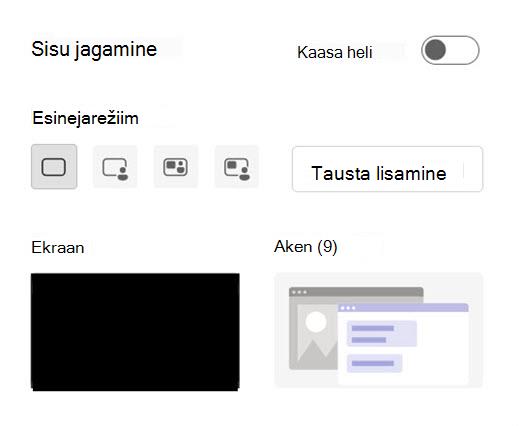
Juhtimise üle andmine või ülevõtmine
Saate juhtimise anda teisele koosolekul osalejale, kes aitab teil esitlust teha või oma esitlust teistega jagada.

Juhtimise üle andmine
-
Ekraani jagamiseks koosolekul osalejatega valige Anna ühiskasutusse

-
Valige esineja tööriistaribal Anna juhtimine üle .
-
Valige isik, kelle juhtimise soovite üle võtta. Teams saadab neile teatise.
-
Juhtimise taastamiseks valige Võta tagasi .
Hoiatus.: Andke oma rakenduse üle kontrolli ainult isikutele, keda usaldate. Juhtelemendid võivad väljastada käske, mis võivad mõjutada teie süsteemi või muid rakendusi.
Juhtimise ülevõtmine
-
Kui soovite juhtimise üle võtta samal ajal, kui teine isik on ühiskasutuses, valige Võta juhtimine üle.
-
Ühiskasutuses olev isik kinnitab teie taotluse või lükkab selle tagasi. Pärast kinnitamist saate ühiskasutuse ajal teha valikuid, muudatusi ja muid muudatusi.
-
Ühiskasutuse lõpetamiseks valige Käsk Vabasta juhtimine.
Lõpeta ühiskasutus

Kuva ühiskasutuse lõpetamiseks avage ekraani ülaosas esineja tööriistariba ja valige Lõpeta ühiskasutus.
Seotud lingid
Mida saab Microsoft Teams (tasuta versioon) koosoleku ajal teha? - Microsofti tugiteenused
Kontaktteave
Lisateabe saamiseks võtke ühendust klienditoega või esitage küsimus Microsoft Teamsi kogukonnafoorumisse.










